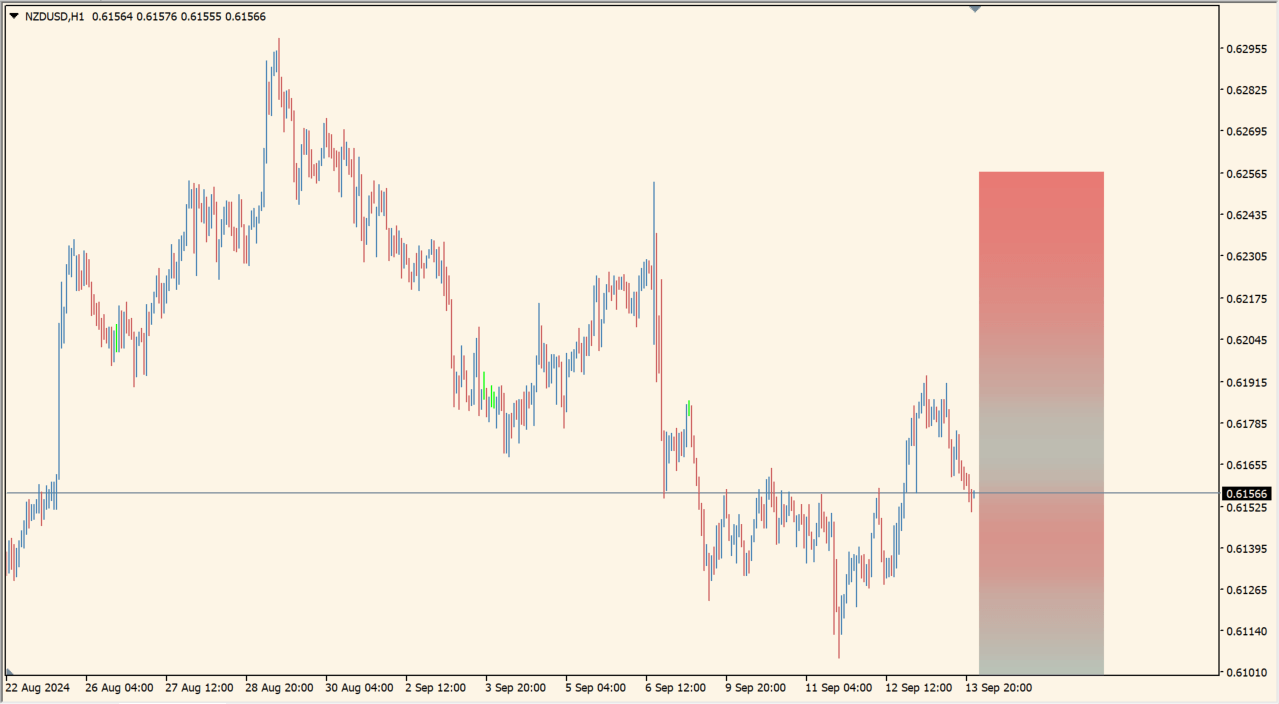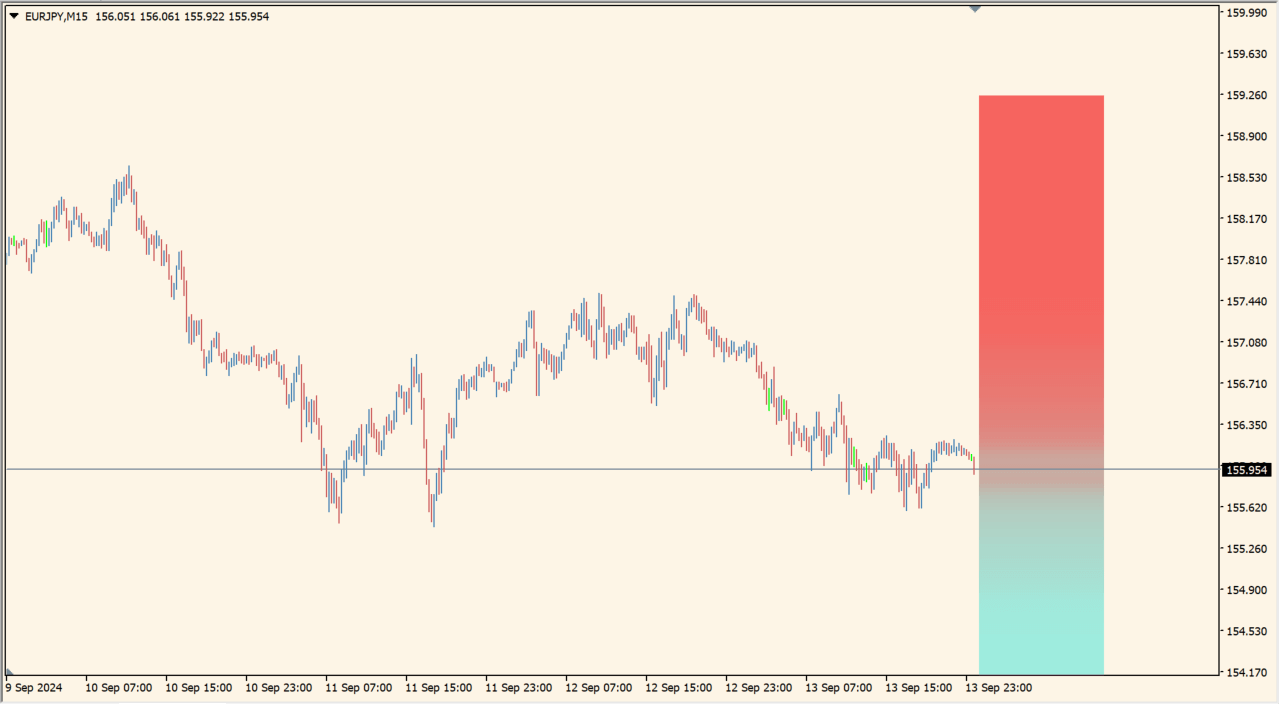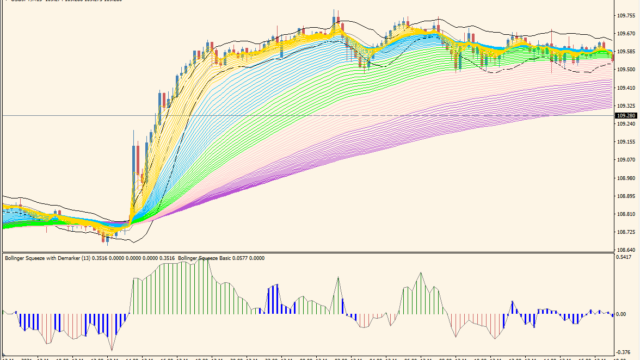サインなし 出来高・ボラティリティ系
ファイル形式 .ex4
チャート右端に赤~水色のゾーンを表示し、過去にどれくらいの売買があったかをヒートマップで表してくれるインジケーターです。
Heat_Map_MultiColorインジケーターの利用方法
Heat_Map_MultiColorの使い方としては、赤いゾーンをローソク足が動いている間はレンジになりやすいことや、高値安値などの抵抗帯で止まりやすいことを想定してトレードし、灰色~水色のエリアに価格が入った時は、抵抗帯をあっさり突破しやすかったり、大きく伸びる可能性を考慮してトレードします。
似たようなインジケーターにマーケットプロファイルというものがありますが、それに比べると厳密ではなく、大きな枠で考えるインジケーターですね。
亀吉
水色のゾーンで大きく動いた時は、フィボ太朗さんの水平線などで次に止まるラインの予測ができますよ
たつお
俯瞰的に使えるインジケーターでございますね
XMとか使ってると手数料がめちゃめちゃ引かれてる話

海外FX業者を使っている人は注意!隠れコストを含めた本当に安い海外FX業者比較
すぐに隠れコストが低いFX業者が知りたい方はこちらをクリック
国内と海外FX業者の違いが知りたい方はこちらの解説はこちらを...
MT4のパラメータ設定
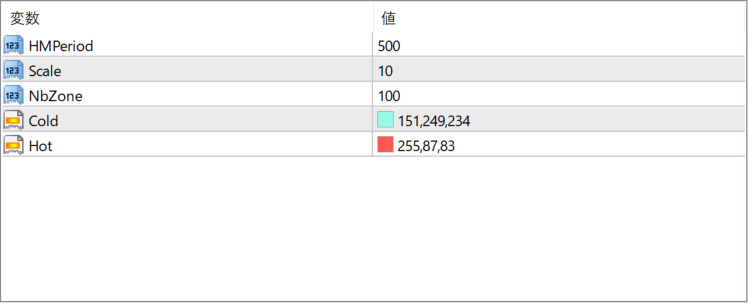 『HMPeriod』でどれだけの期間のローソク足を計算に含むかを設定できます。
『HMPeriod』でどれだけの期間のローソク足を計算に含むかを設定できます。
『Scale』と『NbZone』はヒートマップの縦の長さに影響するパラメータです。

★MT4インジケーター倉庫プレミア
MT4倉庫プレミアの入口はこちら
→倉庫プレミアのパスワードはこちらから
→倉庫...
インジケーターをMT4にインストールする方法
①インジケーターをダウンロードするとzipファイルでPCに保存されますので、そのフォルダを右クリックしてファイルを『展開』しておきます。
②フォルダの中に『mq4ファイル』または『ex4ファイル』がはいっていることを確認します。
③MT4を開いて、画面上部の『ファイル』→『データフォルダを開く』→『MQL4』→『Indicators』フォルダに②のファイルをいれます。(この時必ずフォルダからファイルをだして、ファイル単体でいれてください。)
④MT4を再起動すればMT4のナビゲータウィンドウに追加したインジケーターが表示されているので、チャートに適用すれば完了です。